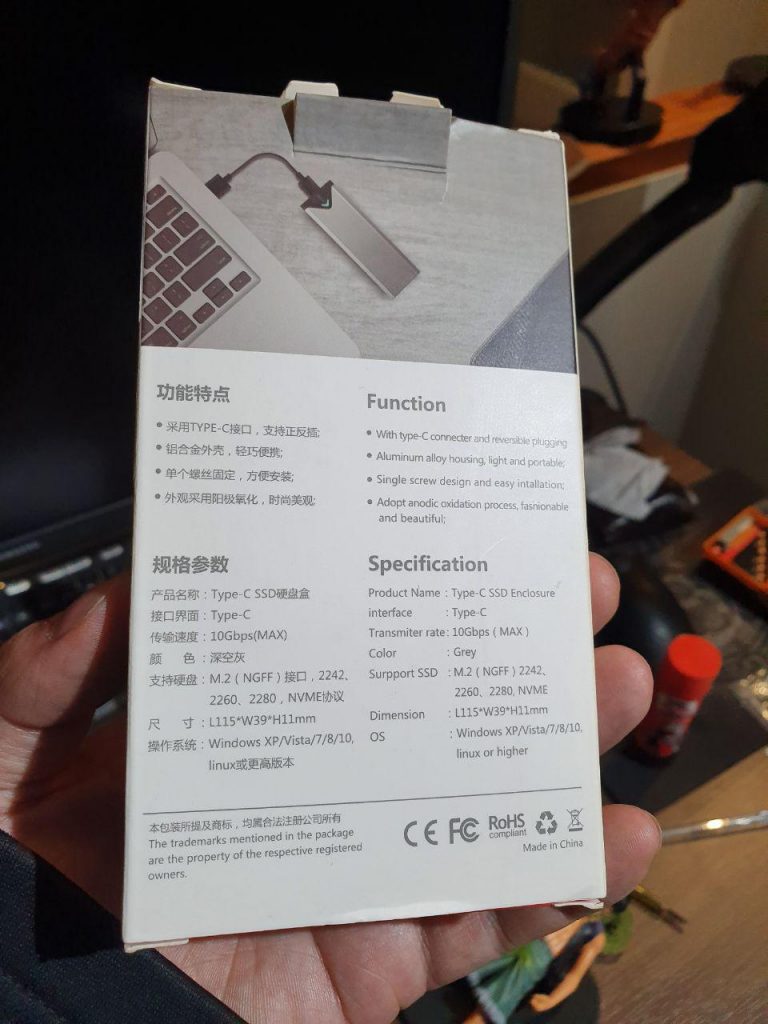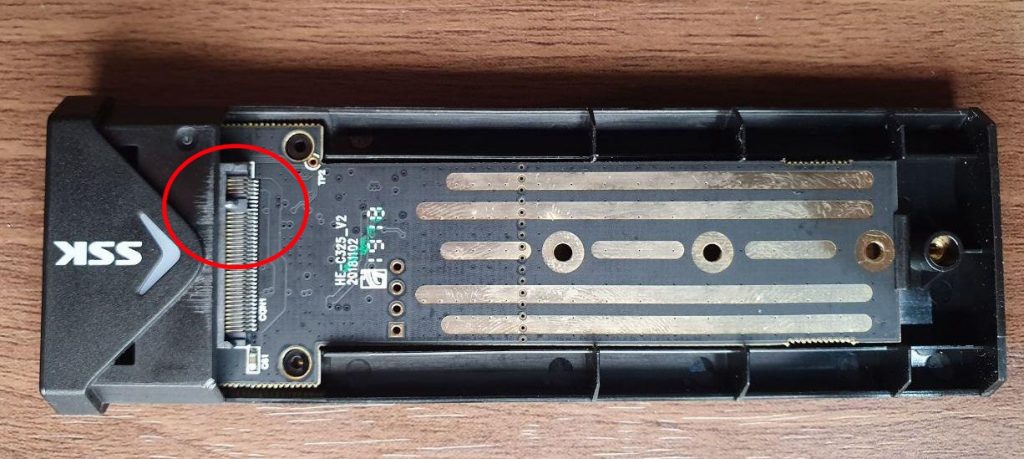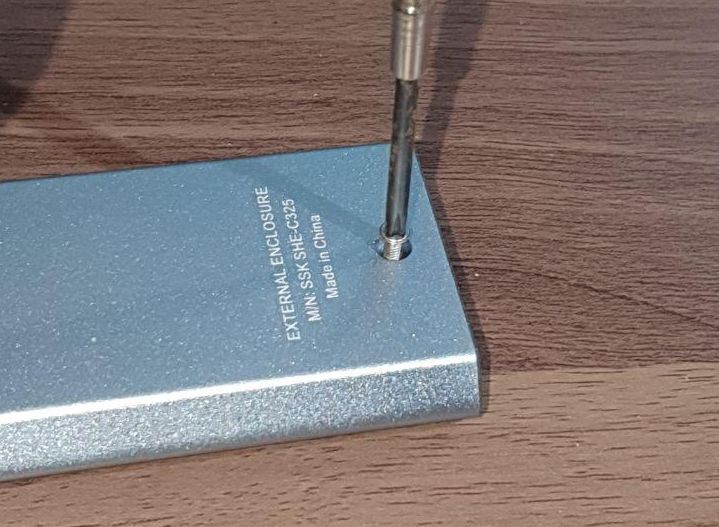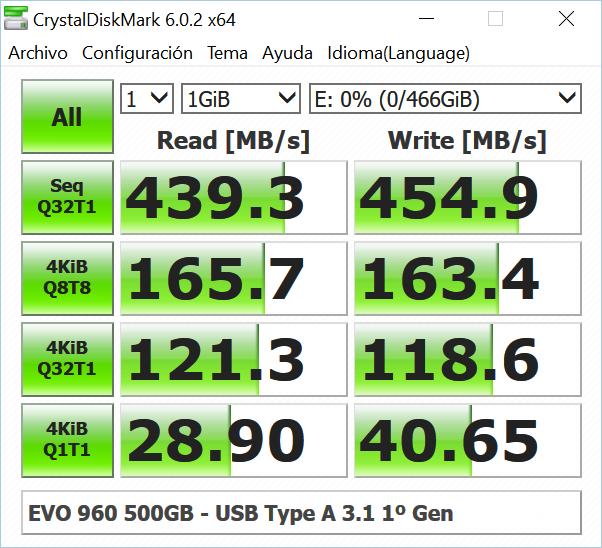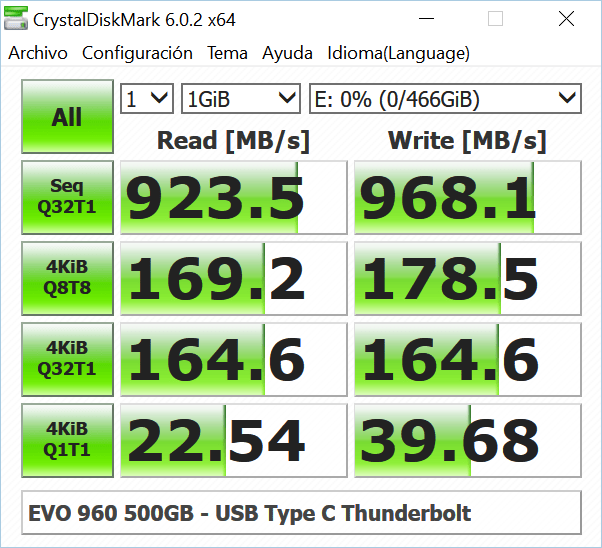En los últimos meses hemos vistos como los precios de los discos rígidos han tendido a la baja de manera muy explosiva. ¿Por qué? Pues la respuesta está en que la mayoría de las personas ha tomando conciencia de que el cuello de botella de los notebooks y computadores actuales, es el disco duro mecánico. Es por esto que buscan equipos con discos rígidos o SSD; o bien actualizan el disco mecánico, mejorando los tiempos de carga de los equipos de minutos a tan solo segundos.
En mi caso, hace un año compré un laptop gamer MSI modelo GT7EVR Titan, que venía con una SSD NVMe Samsung EVO 960 de 500GB, cuya velocidad de lectura secuencial bordearía los 3200MB/s y la velocidad de lectura de 1900MB/s, números extremadamente altos, si recordamos que el estándar de la velocidad de las tarjetas SD y microSD de 90MB/s.

Si bien la EVO 960 es muy veloz, su capacidad es reducida para el volumen de aplicaciones que suelo manejar. Así que junto con el laptop compré una M.2 NVMe de 1TB, y la EVO quedó durmiendo en el cajón durante todo este tiempo, pensando en que algún momento actualizaría algún otro equipo en casa.
Y hace poco más de dos semanas, desde Amazon me llegó una recomendación sobre cofres para SSD M.2 NVME, y fue ahí cuando se me alumbró la ampolleta y recordé la unidad guardada en el cajón, perfecta para quedarme con una unidad rápida para el bolsillo.
Compra y elección del cofre para la SSD M.2
¡OJO! Antes de comprar cualquier cofre, debes tener en cuenta los tipos de puertos USB y la generación de estos que tienes en tu notebook.
1. Primero que todo, el puerto más común en los notebooks es el USB Type-A, y la evolución de estos, los USB Type-C. En la siguiente imagen puedes ver las diferentes formas
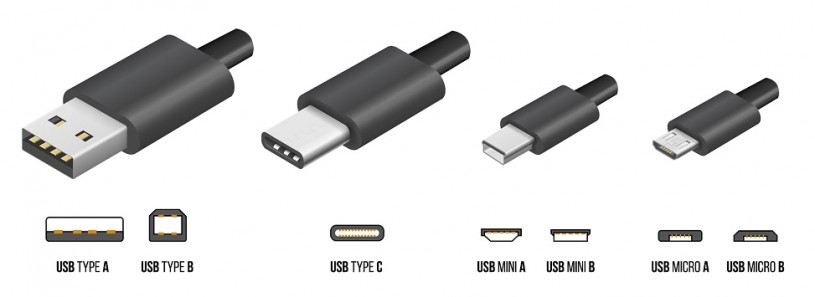
2. Luego hay que tener presente la versión y generación del protocolo bajo la cual funciona. La siguiente figura (tomada de USB.ORG), muestra las principales diferencias entre ellos:

Sin entrar más en muchos detalles, puedes observar que la principal diferencia es la velocidad con la que se mueven los datos:
- USB 2.0 con 35 a 40MB/s
- USB 3.0 hasta 300 MB/s
- USB 3.1/Gen 1, hasta 300MB/s
- USB 3.1/Gen 2, hasta 1.2GB/s
Todas las versiones superiores son compatibles con las anteriores, no obstante, no llegarán a la velocidad teórica.
Ahora con un poco más de información, el notebook que usaremos de referencia, tiene:
- 5 pueros USB tipo A 3.1, de primera generación, es decir alcanzaría hasta 300MB/s
- 1 puerto USB tipo C 3.1/Gen 2 / DP / Thunderbolt, teóricamente llegaría hasta 1.2GB/s
3. Luego debes conocer qué tipo de SSD M.2 tienes, y es fácil diferenciar por las ranuras de conexión:

O bien puedes diferenciar los tipos por el tipo de bus de datos de la unidad SSD, que puede ser: SSD Sata, SSD NVMe y SSD AHCI. Para nuestro caso, es del tipo NVMe.
Cofre escogido
Basado en los parámetros del notebook y de la unidad SSD NVMe, el cofre escogido fue el SSK modelo SHE-325, cuyas características principales son:
- Permite lecturas de USB versión 3.1 de segunda generación.
- Viene con dos cables: un USB Tipo C a USB Tipo A; y el segundo de Tipo C a TIpo C.
- Permite SSD M.2 NVME. En este punto fue muy claro escogerlo, en la gráfica inferior te dice con el tipo de unidad que es compatible.

Proceso de Instalación de la SSD M.2 en el cofre
La caja viene con el cofre, un manual de instalación en chino e inglés, tornillos pequeños y tuercas de ajuste.
Para el proceso de instalación será necesario usar un destornillador (desarmador) con punta de cruz, ideal si cuentas con un equipo de destornilladores de precisión.

1. Primero debes retirar la carcasa de aluminio, deslizándola hacia atrás.

2. Revisar el tipo de ranura y la orientación de la SSD M.2.
3. Una vez has instalado la SSD M.2 quedará inclinada, se verá como las siguientes fotos:
4. La siguientes fotos muestran los pernos y tuercas que vienen adjuntos con el cofre.
5. Ahora tienes que posicionar la tuerca de ajuste en la ranura inferior de la SSD M.2.

6. Debes bajar la tarjeta SSD M.2 hasta que quede horizontal, luego giras el cofre con la tarjeta y ajustas el tornillo con destornillador. El torque debe ser adecuado hasta asegurar que estén bien unidos.
No apliques mucho torque podrías dañar los elementos.

7. A continuación, luego se debe cerrar el cofre y colocar el tornillo de cierre, al final del cofre.
8. Ahora queda probar que funcione al conectarlo al disco, y opcionalmente puedes usar algún software como CrystalDisk para medir la velocidad (No abusar de esta medición)
Prueba y Medición de Velocidad de la Samsung EVO 960 con CrystalDisk
Para medir la velocidad del disco ya instalado en el cofre, usaremos el notebook MSI y el Software CrystalDisk, recuerden que sus puertos son USB Tipo A 3.1 de primera generación (velocidad teórica máxima de 300MB/s).
Con esta medición, sabremos si el cofre realmente cumple con las velocidades que ofrece:
OJO, no se debe abusar del uso del CrystalDisk en unidad SSD. Solo aceleras su deterioro temprano.
Prueba en Puerto USB Tipo A 3.1
La unidad conectada puerto al USB A 3.1 de primera generación, arroja:
- Una velocidad secuencial de lectura de 439.3 MB/s
- Una velocidad secuencial de escritura de 454.9 MB/s
Es decir, la velocidad cumple y supera el límite teórico de 300MB/s.
Prueba en Puerto USB Tipo C 3.1
La unidad conectada al puerto USB C 3.1 de segunda generación, arroja:
- Una velocidad secuencial de lectura de 923.5 MB/s
- Una velocidad secuencial de escritura de 968.1 MB/s
Es decir, la velocidad es un poco menor y tres veces superior al USB tipo A. No obstante, no alcanza el máximo teórico de 1.2GB/s.
¿Qué te pareció el tema?